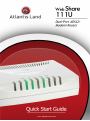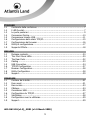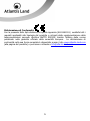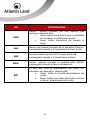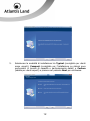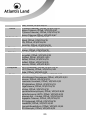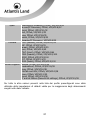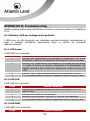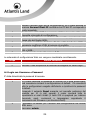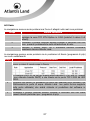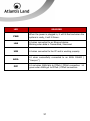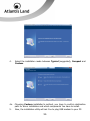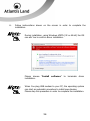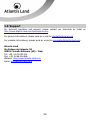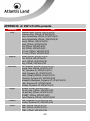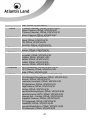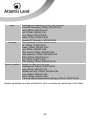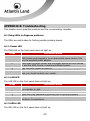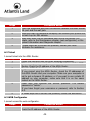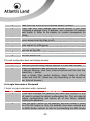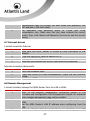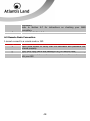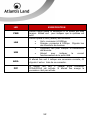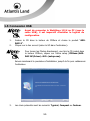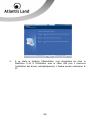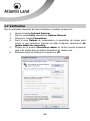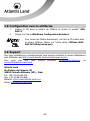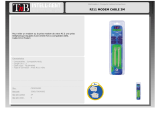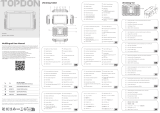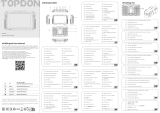Atlantis Web Share 111U Manuel utilisateur
- Catégorie
- La mise en réseau
- Taper
- Manuel utilisateur
Ce manuel convient également à
La page charge ...
La page charge ...
La page charge ...
La page charge ...
La page charge ...
La page charge ...
La page charge ...
La page charge ...
La page charge ...
La page charge ...
La page charge ...
La page charge ...
La page charge ...
La page charge ...
La page charge ...
La page charge ...
La page charge ...
La page charge ...
La page charge ...
La page charge ...
La page charge ...
La page charge ...
La page charge ...
La page charge ...
La page charge ...
La page charge ...
La page charge ...
La page charge ...
La page charge ...
La page charge ...
La page charge ...
La page charge ...
La page charge ...
La page charge ...
La page charge ...
La page charge ...
La page charge ...
La page charge ...
La page charge ...
La page charge ...
La page charge ...
La page charge ...
La page charge ...
La page charge ...
La page charge ...
La page charge ...
La page charge ...
La page charge ...

49
Copyright
Copyright . 2002 est la propriété de cette société. Tous droits réservés. Sont interdites,
la reproduction, la transmission, la transcription, la mémorisation dans un système de
sauvegarde où la traduction dans une autre langue ou en langage informatique quels
qu’ils soient, de la présente publication, sous quelque forme que ce soit ou quel qu’en
soit le moyen, électronique, mécanique, magnétique, optique, chimique, manuel ou de
tout autre genre, sans avoir obtenu au préalable le consentement de notre entreprise.
Non-responsabilité
La présente entreprise n’admet pas de requêtes ni de garantie, explicites ou implicites,
au sujet du contenu et de manière spécifique exclu la possibilité de garantie,
commerciabilité ou adaptabilité pour des buts particuliers. Le logiciel décrit dans le
présent manuel est vendu ou concédé en licence “tel quel”. Si les programmes
devaient présenter des problèmes après l’achat, l’acquéreur (et non pas la présente
entreprise, son distributeur ou concessionnaire) est tenu de prendre en charge tous les
coûts de manutention ainsi que les coûts dus à des dommages accidentels ou des
conséquences dérivants d’un défaut du logiciel. La présente entreprise se réserve en
outre le droit de revoir le contenu de cette publication et d’y apporter des
modifications de temps en temps, sans obligation d’informer les utilisateurs de ces
changements. Nous avons fait tout notre possible afin d’éviter la présence d’erreurs
dans le texte, dans les images et dans les tableaux présents dans ce manuel, dans le
logiciel et le disque dur. Cependant, nous ne pouvons pas garantire l’absence totale
d’erreurs et/ou omissions et nous vous prions de nous les signaler. Enfin, nous ne
pouvons être retenus responsables pour quelque perte que ce soit, dommage ou
incompréhension avenus directement ou indirectement, suite à l’utilisation de notre
manuel logiciel et/ou disque dur.
Toutes les marques ou noms de produits mentionnés dans le présent manuel sont des
marques commerciales et/ou brevetées par leurs propriétaires respectifs.
Marquage CE
Cet appareil peut causer des interférences radio, dans ce cas nous vous invitons à
prendre les contre-mesures appropriées.

50
Déclaration de Conformité
Sidin SpA déclare que ce produit (A02-RA111U) est conforme aux exigences de
protection de la Directive R&TTE (99/5/CE) du conseil de l’UE.
Il est possible de
télécharger sur le site web (www.atlantis-land.com
) le document complet.
Information importante sur le recyclage et le traitement de cet
équipement
Les informations susmentionnées sont fournies ici en conformité avec la Directive
2002/96/CE et le Décret n° 2005-829 du 20 juillet 2005 relatif à la composition des
équipements électriques et électroniques et à l'élimination des déchets issus de ces
équipements qui prévoient des procédures de collecte sélective et de traitement et
d'élimination spécifiques aux déchets d'équipements électriques et électroniques. Pour
de plus amples informations, nous vous invitonsà consulter notre site Internet à
l'adresse suivante www.atlantis-land.com. Le symbole représentant une poubelle sur
roues barrée d'une croix, qui est imprimé sur l'étiquette ou l'emballage du produit,
indique que cet équipement ne doit pas être éliminé avec les déchets municipaux non
triés mais doit faire l'objet d'une collecte sélective. Les déchets d'équipements
électriques et électroniques doivent être traités séparément afin d'éviter que les
matières dangereuses contenues dans ces équipements ne soient enterrées, ce qui
pourrait occasionner des risques futurs pour l'environnement et la santé humaine. De
plus, certains éléments des déchets d'équipements électriques et électroniques
pourront être réutilisés et recyclés, ce qui contribuera à réduire les quantités de
déchets à éliminer et à limiter l'épuisement des ressources naturelles. Pour de plus
amples informations, nous vous invitonsà consulter notre site Internet à l'adresse
suivante www.atlantis-land.com. Votre participation à la collecte sélective des déchets
d'équipements électriques et électroniques est essentielle pour garantir que les
objectifs de protection de l'environnement et de la santé humaine seront atteints.

51
Ce guide d’installation rapide vous permet d’installer et de configurer le
WebShare WebShare 111U suivant des paramètres standards. Pour plus de
précisions, tant sur les méthodes de configuration que sur le paramétrage
avancé, reportez-vous au manuel sous format électronique (PDF) ou Vera
(assistante interactive) disponible sur le CD-Rom fourni.
1.1 Contenu de la boîte
Avant l’installation, assurez-vous de disposer des éléments suivants:
• WebShare 111U
• Câble réseau (CAT5), câble RJ11 et câble USB
• Guide à l'installation
• CD-Rom avec manuels et logiciels (firmware)
• Utility pour la configuration (assistante interactive)
• Adaptateur secteur AC-AC (12V, 1A)
Si vous constatez qu’un de ces composants manque, merci de vous adressez à votre
revendeur.
1.2 Face avant

52
LED SIGNIFICATION
PWR
Allumé Rouge quand le WebShare 111U Router est sous
tension. Allumé vert pour indiquer que le système est
actif.
LAN
Allumé quand le LAN (réseau) est connecté.
• Vert= connexion à 100Mbps.
• Orange= connexion à 10Mbps. Clignote lors
des transferts de données.
USB
• Clignotant vert pour indiquer la transmission
des donnée.
• Allumé pour indiquer le correct
fonctionnement de la porte USB.
ADSL
Si allumé fixe vert il indique une connexion correcte, s'il
clignote il est en train de se connecter.
PPP
Si allumé fixe vert il indique q’une connexion
PPPoA/PPPoE est activée. Si allumé fixe erouge la
connexion n’est pas activée.

53
1.3 Face arrière
PORT USAGE
LINE(RJ11)
Connectez le câble (fourni) RJ11 au filtre ADSL (optionnel)
et enfin à la prise téléphonique.
USB
Connectez le le câble (fourni) USB a le calculateur.
LAN
(RJ45)
Relier directement avec un câble Ethernet standard ou
croisé aux PC ou à un port uplink (Hub/Switch).
RESET
(remise à zéro)
Dispositif allumé, presser pour effectuer le reset ou le
restore. Les opérations sont:
• 0-3 secondes: reset (remise à zéro)
• 3-5 secondes: rien
• 6 secondes ou plus: il effectue un retour aux
conditions initiales ( utiliser, par exemple,
quand vous ne vous rappelez plus du mot de
passe).
POWER (jack)
Connectez l’alimentation fournie à cette prise.

54
POWER Switch
Presser pour allumer / éteindre le Router.
1.4 Câblage
Après avoir terminé le câblage, raccordez l’alimentation pour mettre le WebShare
111U sous tension. Assurez-vous que les LEDs sont correctement allumés. Connectez
un câble réseau standard ou croisé pour relier le Router à un Hub/Switch ou aux PC.
Une fois toutes les liaisons effectuées et le WebShare 111U allumé, le produit
effectuera un diagnostique (d'une soixantaine de secondes). Quand cette étape sera
terminée le LED PWR et PPP (LAN si est connectée) seront fix et la Led DSL
commencera à clignoter, ce qui signifie que le produit fonctionne correctement. Enfin,
la Led ADSL clignotera en vert pour indiquer la phase d’alignement et deviendra fixe
par la suite (condition indispensable pour naviguer sur Internet).

55
1.5 Connession USB
Avant de connecter le WebShare 111U au PC (avec le
cable USB), il est imperatif d’installer le logiciel de
configuration.
1. Insérer le CD dans le lecteur de CDRom et choise le produit “A02-
RA111”.
2. Cliquer sur le lien correct (selon le SO dans l’ordinateur).
Pour lancer les Pilotes directement, une fois le CD inséré dans
le lecteur CDRom, cliquer sur l'icône setup (CDRom:\A02-
RA11U\Driver\<SO>\setup.exe).
Suivez maintenant la procédure d’installation jusqu’à la fin puis redémarrez
l’ordinateur.
3. Les choix présentés sont les suivants: Typical, Compact ou Custom.

56
4. A ce stade le Système d’Exploitation vous demandera de relier le
WebShare 111U à l’Ordinateur avec le câble USB puis il terminera
l'installation des drivers automatiquement, il faudra ensuite redemarrer le
PC.

57
1.6 Configuration du TCP/IP
Configuration sous Windows 2000
1. Allez au Panneau de Configuration. Double-cliquez sur Connexions
Réseau et accès à distance.
2. Double-cliquez sur connexion au réseau local.
3. Dans Connexion au réseau local cliquez sur Propriétés.
4. Sélectionnez Internet Protocol (TCP/IP) et cliquez sur Propriétés.
5. Sous l’onglet Général, sélectionnez l’onglet Obtenir une adresse IP
automatiquement et après Obtenir les adresses des serveurs DNS
automatiquement
6. Cliquez sur OK pour terminer la configuration
Configuration sous Windows XP
1. Allez sur Panneau de Configuration. Double-cliquez sur Accès
Réseau.
2. Double-cliquez sur Connexion au Réseau local.
3. Cliquez Propriétés.
4. Sélectionnez Internet Protocol (TCP/IP) et cliquez sur Properties.
5. Sélectionnez Obtenir une adresse IP automatiquement et après
Obtenir les adresses des serveurs DNS automatiquement.
Configuration sous Windows Vista
1. Allez sur Panneau de Configuration (Affichage Classique). Double-
cliquez sur Accès Réseau.
2. Cliquer 2 fois sur Centre Réseau et Partage, puis cliquer sur Gérer les
connexions Réseau.
3. Cliquer 2 fois sur la carte NIC LAN et cliquez sur Propriétés.
4. Cliquez sur Con
t
inuer (Windows a besoin de votre autorisation pour
continuer).
5. Sélectionnez Internet Protocol 4 (TCP/IP) et cliquez sur Propriétés.
6. Sélectionnez Obtenir une adresse IP automatiquement et après
Obtenir les adresses des serveurs DNS automatiquement.
7. Cliquez sur OK pour terminer la configuration.

58
1.7 Vérification
Pour un ordinateur disposant de Internet Explorer, procédez comme suit :
1. Lancez le logiciel Internet Explorer.
2. Dans le menu Outils, sélectionnez Options Internet.
3. Cliquez sur l’onglet Connections.
4. Dans la zone Options de numérotation et paramètres de réseau privé
virtuel, si une connection Internet est déjà configurée, sélectionnez Ne
jamais établir de connection.
5. Cliquez sur le bouton Paramètres réseau et vérifiez ensuite qu’aucune
case n’est cochée dans la fenêtre Paramètres du réseau local.
6. Refermez toutes les fenêtres en cliquant sur OK.

59
1.8 Configuration avec le utilitaries
1. Insérer le CD dans le lecteur de CDRom et choise le produit “A02-
RA111”.
2. Cliquer sur l'icône WebShare Configuration Assistant.
Pour lancer les Pilotes directement, une fois le CD inséré dans
le lecteur CDRom, cliquer sur l'icône setup (CDRom:\A02-
RA11U\Utility\setup.exe).
1.9 Support
Pour tous problèmes ou renseignements vous pouvez contacter le service d’assistence
web d’Atlantis Land http://www.atlantis-land.com/ita/supporto.php.
Pour avoir des info vous pouvez contacter [email protected]
ou
prevendite@atlantis-land.com.
Atlantis Land
Via Pelizza da Volpedo, 59
20092 Cinisello Balsamo (MI) - Italy
Tel: +39. 02.00.632.300
Fax: +39. 02.66.016.666
Website: http://www.atlantis-land.com
Email: [email protected]
La page charge ...
-
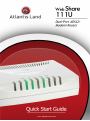 1
1
-
 2
2
-
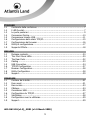 3
3
-
 4
4
-
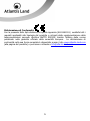 5
5
-
 6
6
-
 7
7
-
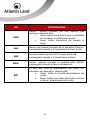 8
8
-
 9
9
-
 10
10
-
 11
11
-
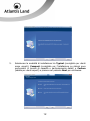 12
12
-
 13
13
-
 14
14
-
 15
15
-
 16
16
-
 17
17
-
 18
18
-
 19
19
-
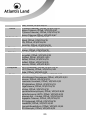 20
20
-
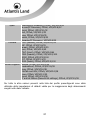 21
21
-
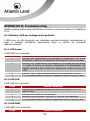 22
22
-
 23
23
-
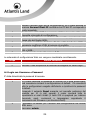 24
24
-
 25
25
-
 26
26
-
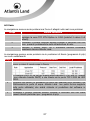 27
27
-
 28
28
-
 29
29
-
 30
30
-
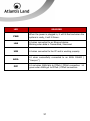 31
31
-
 32
32
-
 33
33
-
 34
34
-
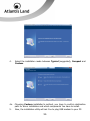 35
35
-
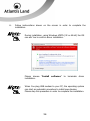 36
36
-
 37
37
-
 38
38
-
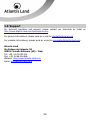 39
39
-
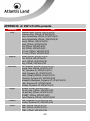 40
40
-
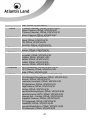 41
41
-
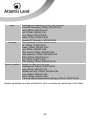 42
42
-
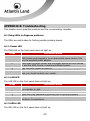 43
43
-
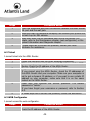 44
44
-
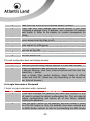 45
45
-
 46
46
-
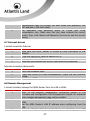 47
47
-
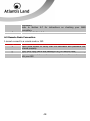 48
48
-
 49
49
-
 50
50
-
 51
51
-
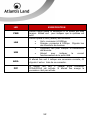 52
52
-
 53
53
-
 54
54
-
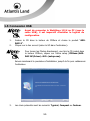 55
55
-
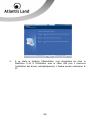 56
56
-
 57
57
-
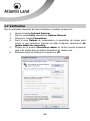 58
58
-
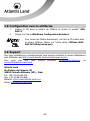 59
59
-
 60
60
Atlantis Web Share 111U Manuel utilisateur
- Catégorie
- La mise en réseau
- Taper
- Manuel utilisateur
- Ce manuel convient également à
dans d''autres langues
- italiano: Atlantis Web Share 111U Manuale utente
- English: Atlantis Web Share 111U User manual
Documents connexes
-
Atlantis WebShare A02-WS1 Manuel utilisateur
-
Atlantis A02-RA141-W54 Guide de démarrage rapide
-
Atlantis A02-RA111U Mode d'emploi
-
Atlantis WebShare 241 ROUTER ADSL2+ A02-RA241 Manuel utilisateur
-
Atlantis I-STORM USB A01-AU1 Manuel utilisateur
-
Atlantis A02-RA240-W54 Manuel utilisateur
-
Atlantis A01-PU2 Manuel utilisateur
-
Atlantis A02-WRA2-11B Manuel utilisateur
-
Atlantis A02-WS2 GX01 Manuel utilisateur
-
Atlantis A02-RA241 Mode d'emploi
Autres documents
-
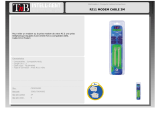 T'nB CIDI034392 Fiche technique
T'nB CIDI034392 Fiche technique
-
 Atlantis Land I-Fly A02-WRA2-11B Manuel utilisateur
Atlantis Land I-Fly A02-WRA2-11B Manuel utilisateur
-
D-Link DSL-380T Quick Instruction Manual
-
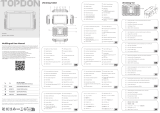 Topdon UltraDiag Guide de démarrage rapide
Topdon UltraDiag Guide de démarrage rapide
-
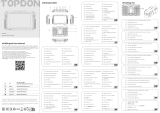 Topdon UltraDiag Manuel utilisateur
Topdon UltraDiag Manuel utilisateur
-
LevelOne FBR-1461 Quick Installation Manual
-
Panasonic KXTG1100SLD Mode d'emploi
-
 Atlantis Land P019-UMC-BK-1.5 Fiche technique
Atlantis Land P019-UMC-BK-1.5 Fiche technique
-
Topdon T-Ninja Mode d'emploi
-
Autel 8941304 Le manuel du propriétaire